Содержание:
Сегодня тематика нашей статьи будет посвящена исправлению проблем, которые связаны с отсутствием файла libvorbisfile.dll в операционной системе. Обычно подобные неполадки появляются при попытках запуска стороннего софта, поскольку сама динамически подключаемая библиотека не является встроенной, а инсталлируется в Windows вместе с каким-либо ПО. Мы предлагаем ознакомиться со всеми доступными вариантами решения этой трудности, начав с самого простого и заканчивая сложным и редко эффективным вариантом.
Способ 1: Собственноручная инсталляция libvorbisfile.dll
Быстрый вариант устранения проблемы, связанной с библиотекой — скачивание его рабочей версии и перемещение в системную папку C:\Windows\System32 либо C:\Windows\SysWOW64 (для 32 и 64 бит соответственно), либо в директорию приложения, которое требует наличия этого файла.
Если вдруг это действие не помогло, попробуйте провести регистрацию DLL, как это было показано нами в Способе 5.
Способ 2: Повторная инсталляция ПО с отключенной защитой
Чаще всего пользователи сталкиваются с ошибкой об отсутствии libvorbisfile.dll сразу после завершения установки игры или софта при первом его запуске. Если у вас на компьютере находится в активном функционировании какое-либо антивирусное ПО, рекомендуется отключить его, а затем повторно инсталлировать проблемное приложение, поскольку иногда libvorbisfile.dll воспринимается как угроза, хотя по своей натуре является полностью безопасным элементом. Однако для начала обязательно полностью удалите эту программу перед тем, как начинать повторную инсталляцию. Детальнее обо всем этом читайте в отдельных материалах на нашем сайте далее.
Подробнее:
Удаление программ на компьютере
Отключение антивируса
Руководство по установке программ на компьютер
Способ 3: Скачивание DirectShow Filters for Ogg Vorbis
Как уже было сказано ранее, рассматриваемый сегодня файл входит в дополнительный пакет кодеков под названием DirectShow Filters for Ogg Vorbis. Его основная функция заключается в работе с видео и аудио, конвертируя и декодируя разные их форматы. Поэтому сперва рекомендуется загрузить именно этот набор, если с libvorbisfile.dll возникли какие-то проблемы. Сделать это можно через официальный сайт разработчика пакета, что выглядит так:
Скачать DirectShow Filters for Ogg Vorbis с официального сайта
- Перейдите по ссылке выше, чтобы попасть на необходимую страницу. Здесь в разделе «Downloads» требуется скачать инсталлятор в виде EXE-объекта. Для этого нажмите на выделенную на скриншоте надпись.
- Ожидайте окончания загрузки, после чего запустите исполняемый файл, кликнув по нему левой кнопкой мыши.
- Откроется Мастер установки пакета открытых кодеков. Изучите его описание и переходите далее.
- Вы можете отменить ассоциацию файлов, если не собираетесь задействовать встроенный в пакет проигрыватель.
- Начнется инсталляция.
- После установки автоматически откроется лог-файл. В нем вы можете узнать обо всех внесенных изменениях и добавленных компонентах.
По завершении этой операции перезагружать компьютер не нужно, поскольку все изменения автоматически будут применены, а входящие в состав файлы — зарегистрированы. Сразу пробуйте запустить проблемное программное обеспечение, чтобы проверить результативность осуществленных действий.
Способ 4: Скачивание K-Lite Codec Pack
Дополнительно мы предлагаем изучить альтернативу приведенному выше способу. Дело в том, что расширенные версии пакета кодеков под названием K-Lite Codec Pack тоже устанавливают в систему недостающий компонент libvorbisfile.dll, поэтому его можно смело использовать для решения поставленной задачи. Этот пак также распространяется бесплатно и доступен к скачиванию на официальном сайте.
Скачать K-Lite Codec Pack с официального сайта
- Откройте официальную страницу K-Lite Codec Pack, где перейдите в раздел «Download».
- Обратите внимание на разницу сборок. Ознакомьтесь с их описанием, чтобы выяснить главные различия. После этого отыщите в списке пак под названием «Mega» и нажмите на надпись «Download Mega».
- Выберите одно из зеркал для скачивания. Мы для примера используем первую ссылку — она оказывается рабочей практически всегда.
- Начнется загрузка исполняемого файла. Запустите его после завершения этой операции.
- В Мастере инсталляции выберите обычный режим и переходите далее.
- Укажите предпочитаемый плеер, чтобы он не заменился MPC, если вы не желаете этого. Дополнительно снимите галочку с пункта «Create file associations», если не хотите ассоциировать файлы с этим плеером. Затем щелкните по кнопке «Next».
- После окончания установки повторите тестирование софта или игры.
Способ 5: Повторная регистрация libvorbisfile.dll
Если ни один из методов не помог, вполне возможно, что libvorbisfile.dll все же присутствует в Виндовс, однако его регистрация не произошла или по каким-то причинам была сброшена. Тогда остается только вручную повторить этот процесс, используя стандартную консоль и встроенную утилиту. От пользователя требуется только выполнить три простых действия.
- Откройте «Пуск», отыщите там «Командную строку» и запустите ее от имени администратора.
- Впишите команду
regsvr32 /u libvorbisfile.dllи нажмите на клавишу Enter. - Игнорируйте появившееся уведомление, скрыв его. Затем введите еще одну похожую команду —
regsvr32 /i libvorbisfile.dll. Если первая команда отменяла существующую регистрацию, то вторая создаст ее заново.
По окончании данных действий повторите запуск проблемного софта или игры без предварительной перезагрузки ПК, поскольку после таких конфигурационных изменений она не требуется.
В рамках сегодняшней статьи вы были ознакомлены с пятью способами исправления неполадки с файлом libvorbisfile.dll в операционной системе. Как видите, выполнение каждого из них не займет много времени, требуется лишь отыскать подходящий, чтобы навсегда избавиться от неполадки.
 lumpics.ru
lumpics.ru
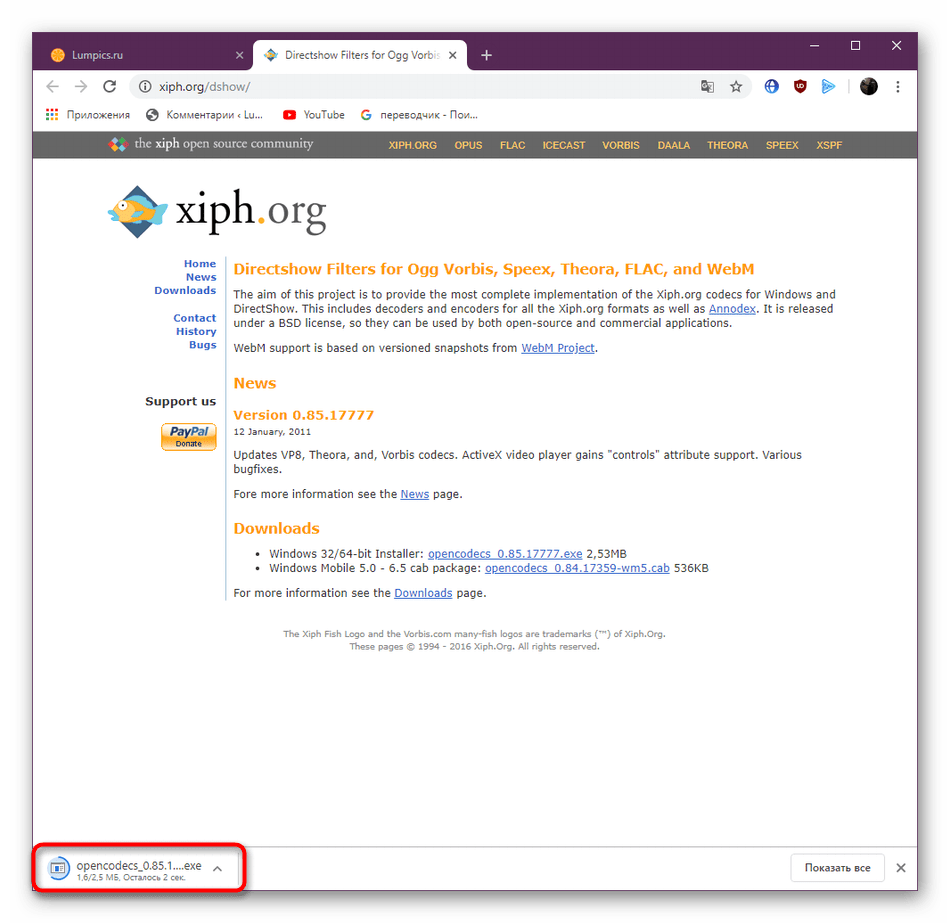
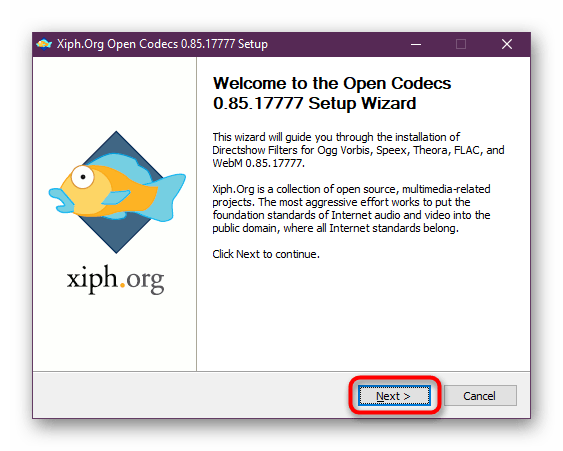
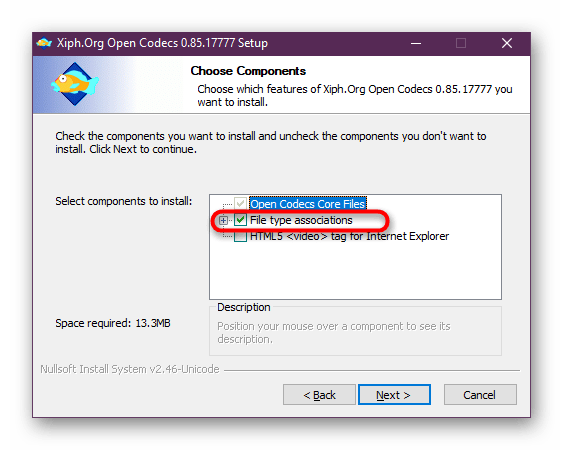
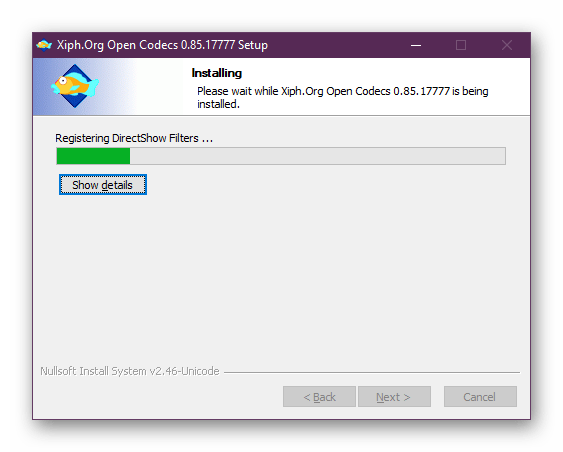

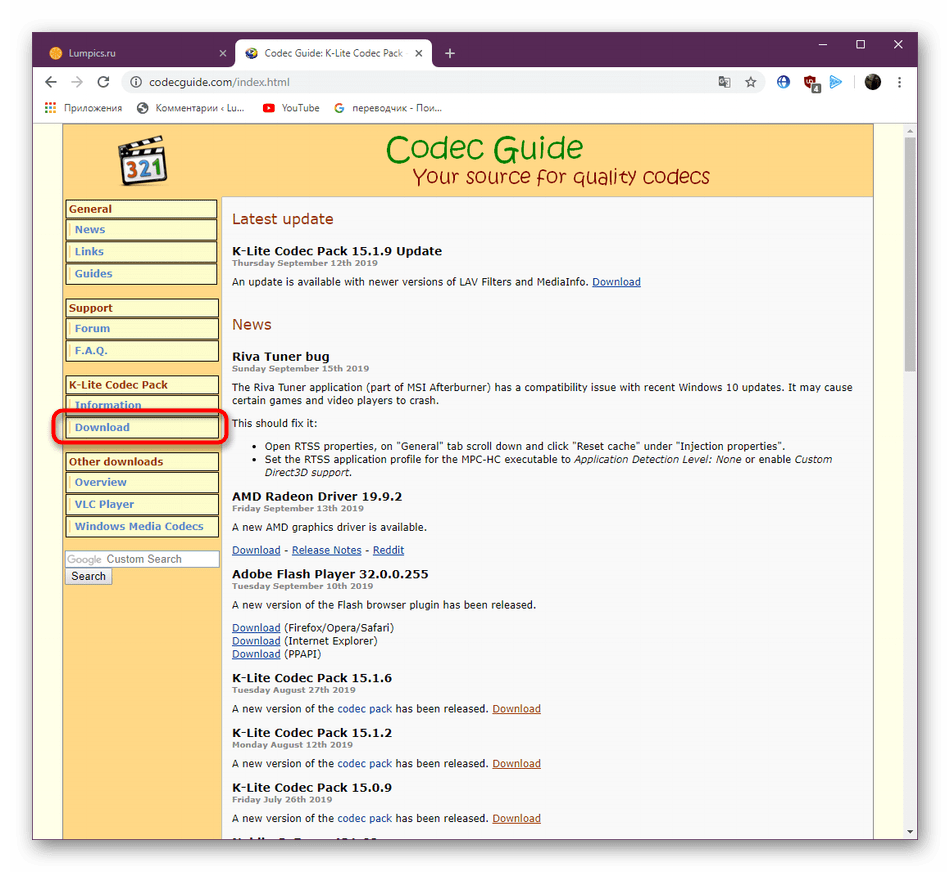
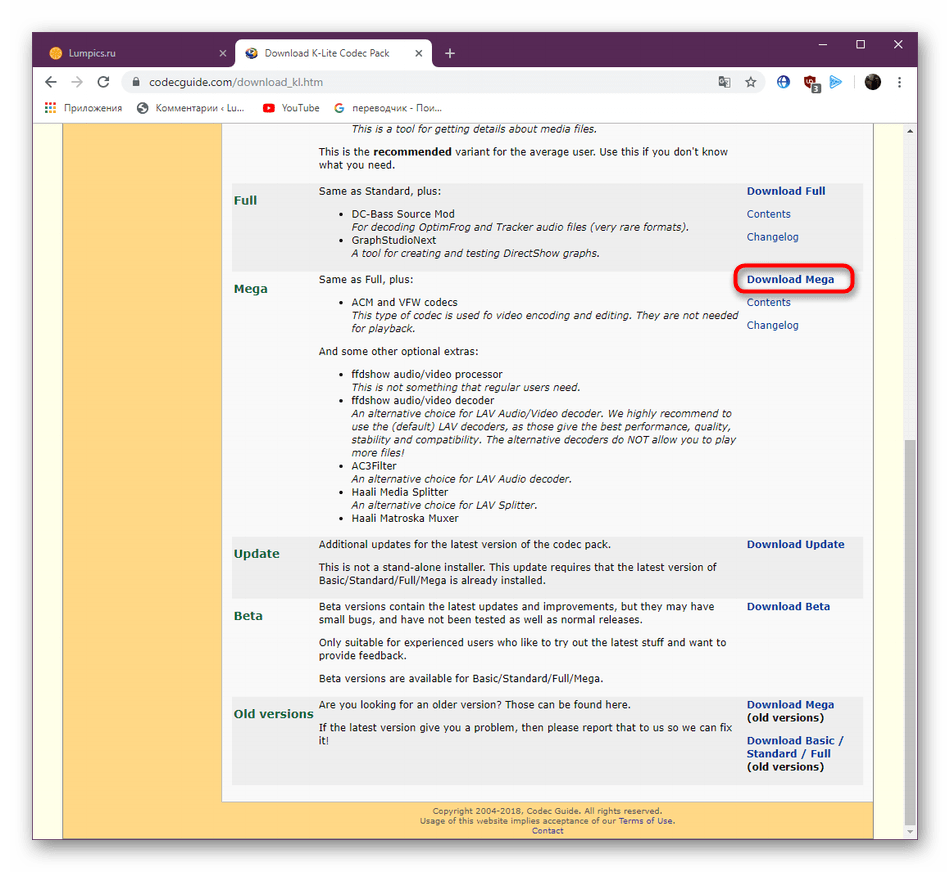
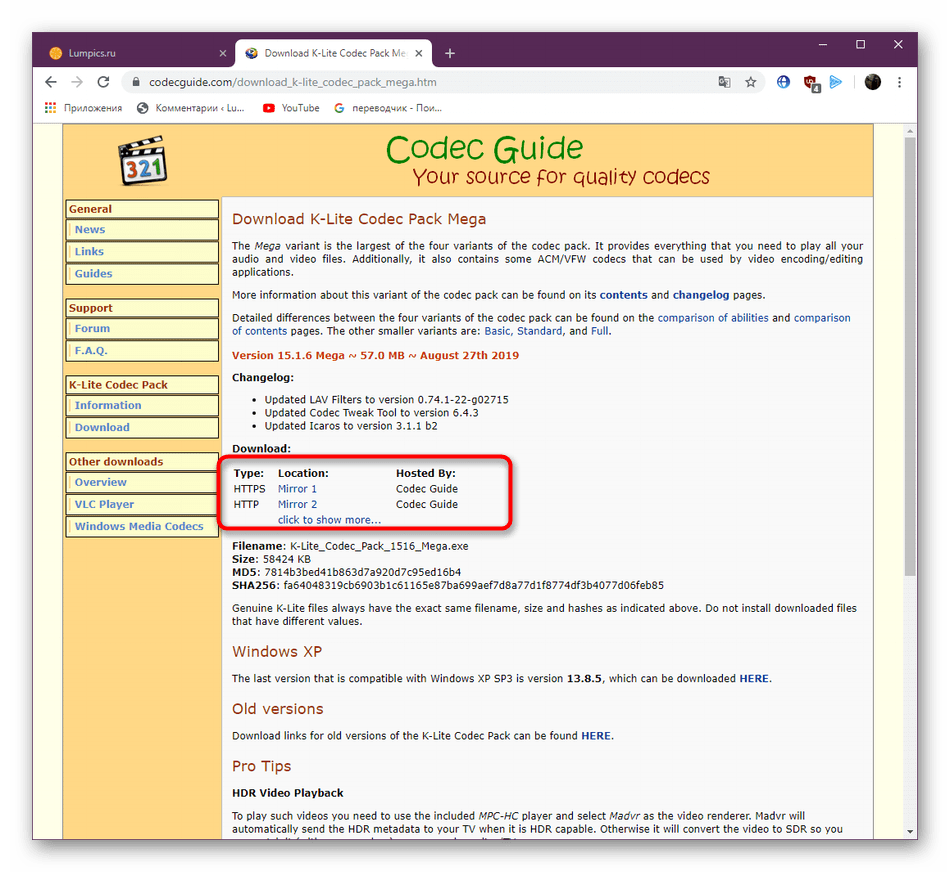
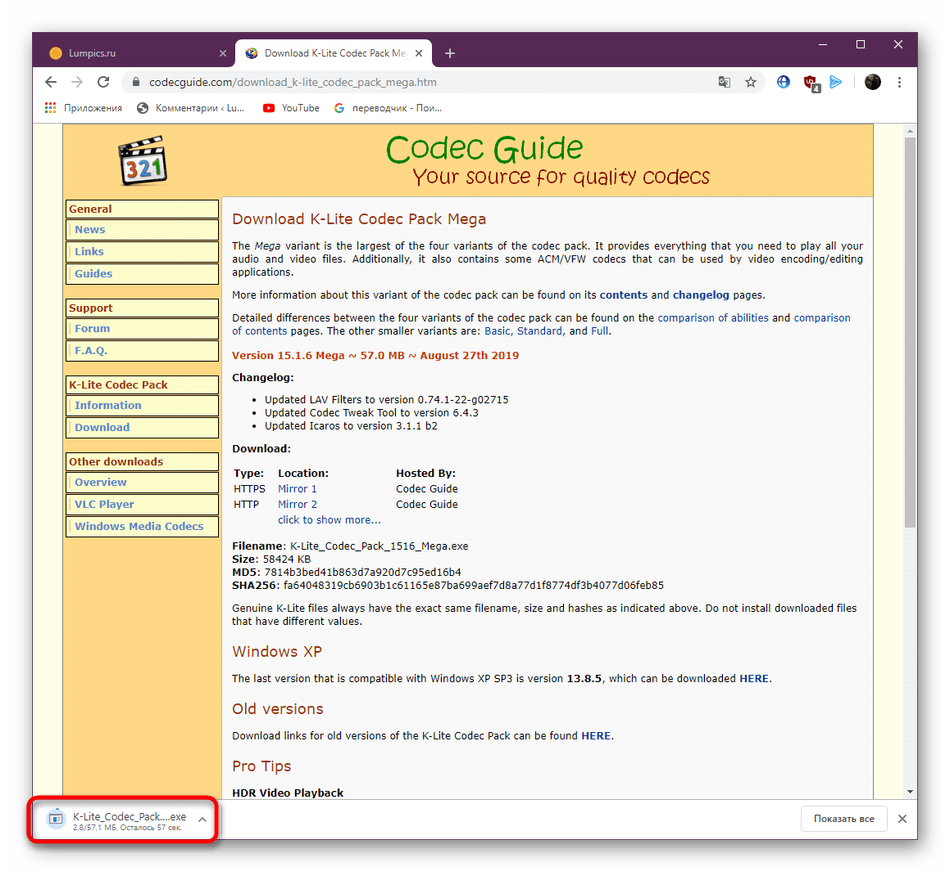


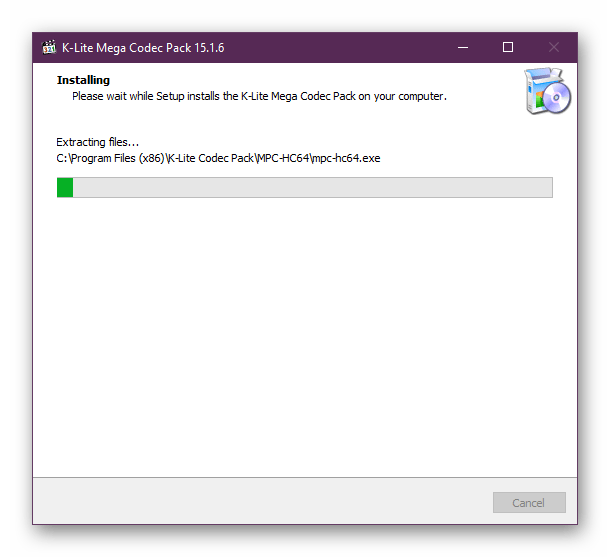
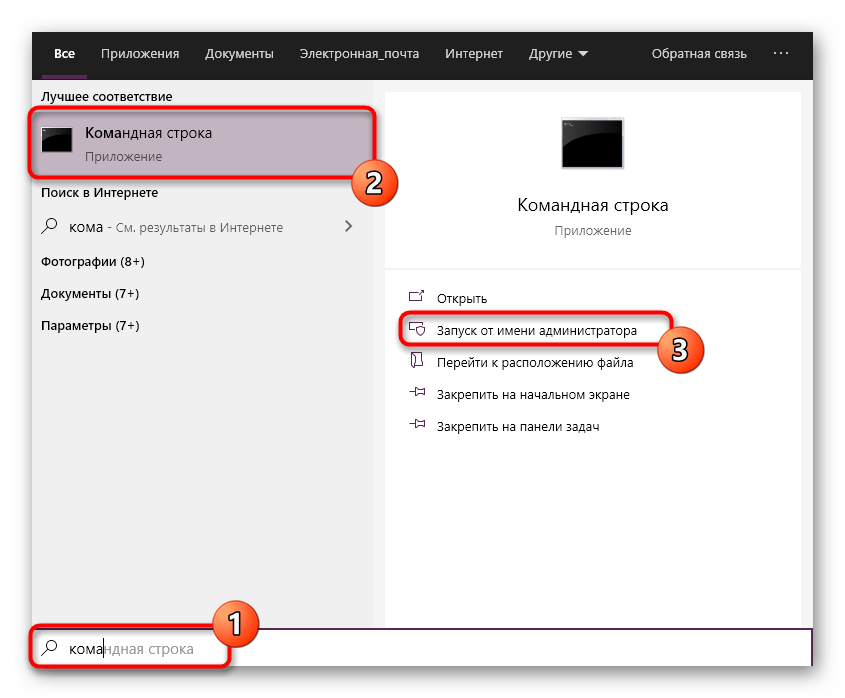
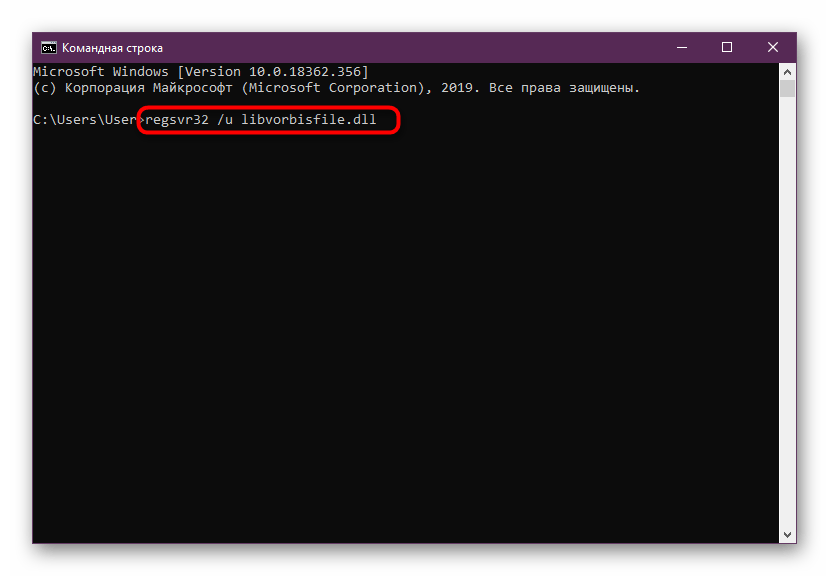
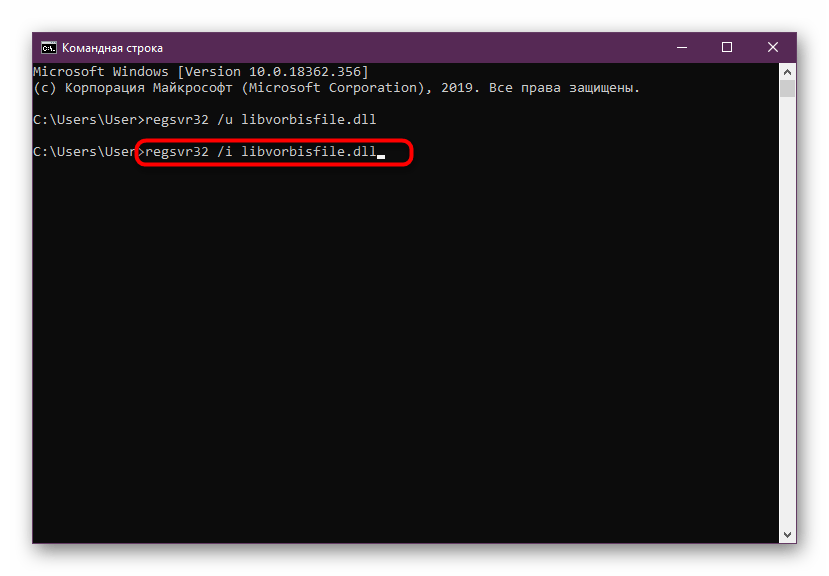












супер, спасибо. Для меня второй вариант сработал